在现代设备上玩复古游戏的最佳模拟器
已发表: 2022-01-29每年,随着旧游戏机(从 Super NES 到 PlayStation 1)停止工作,数百款复古视频游戏变得无法玩。
许多较旧的游戏都可以通过 PlayStation Now 和 Nintendo Switch Online 获得,但是当不再支持订阅服务并且公司停止在其服务器上存储游戏时会发生什么? 除非您拥有无 DRM 的游戏副本,并且有一种玩游戏的方式,否则您将受到游戏发行商及其底线的摆布。
输入模拟器,它允许您在现代平台上玩游戏 ROM。 每个复古游戏机都有模拟器(有些甚至支持多个系统)和各种操作系统。 ROM 文件的所有权存在合法的灰色区域,而一些仿真器需要复杂的设置,但它们是怀旧游戏的最佳选择之一。 继续阅读您的模拟器选项。
最佳 GameCube 和 Wii 模拟器:海豚
平台: Windows、macOS、Linux、Android
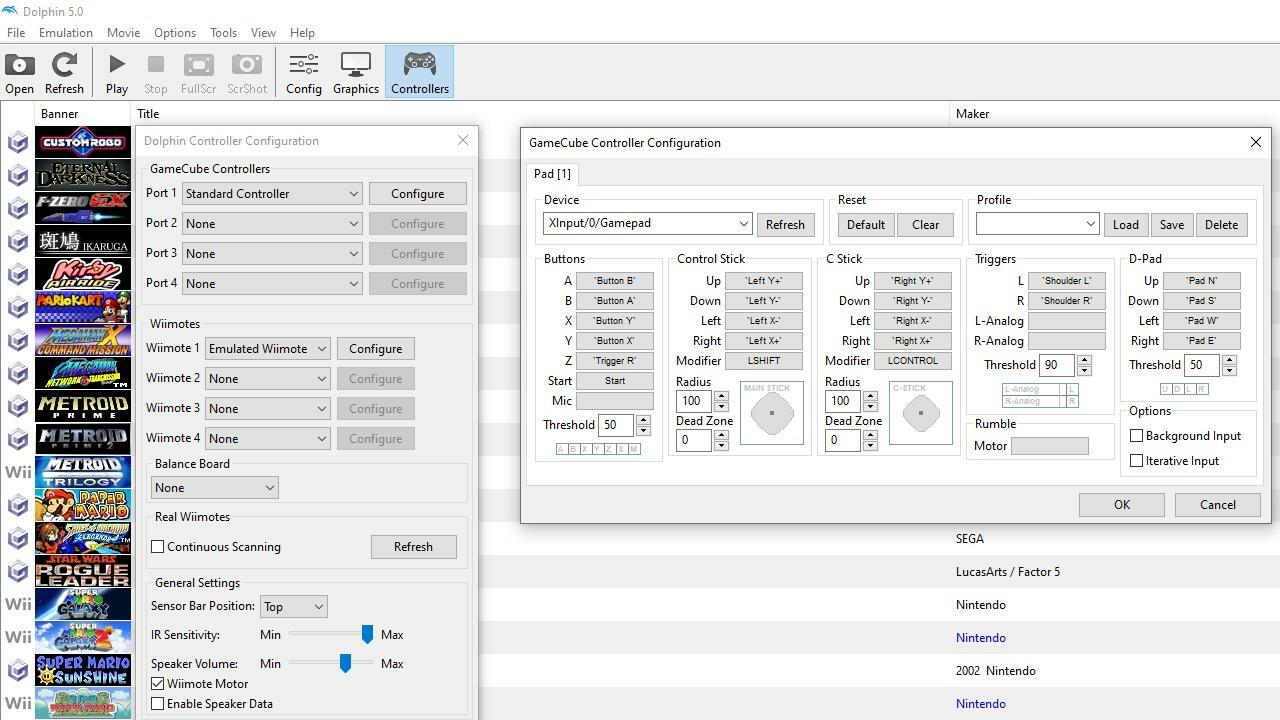
如果您想模仿 GameCube 或 Wii 游戏,最好的选择是 Dolphin。 它找到了一种模拟 Wii 运动控制的方法,所以即使你周围没有 Wiimote,你仍然可以玩需要它的游戏,比如 Skyward Sword 和 Mario Galaxy。 Dolphin 还模拟 Nintendo Wi-Fi Connection,允许您为支持的游戏添加在线游戏。
尽管这听起来很棒,但也有一些缺点。 由于 GameCube 和 Wii 游戏比早期的系统要复杂一些,因此某些计算机的技术限制可能会阻碍这里的发展。 开发人员建议使用功能强大的 CPU 和 GPU 来避免故障。
从网站的下载页面获取程序,但在这里要小心。 向下滚动到稳定版本部分,然后点击最新更新旁边的 Windows 或 macOS 按钮上的下载。 Dolphin 允许您打开作弊,设置保存文件的存储卡路径,以及更改默认分辨率和纵横比。 您还可以启用超频以提高游戏性能并添加抗锯齿或其他图形增强功能。
默认情况下,Dolphin 设置为使用您的键盘输入所有命令,但您应该更改它。 Dolphin 支持无线控制器、GameCube 外围设备(如 DK Bongos)、带有适配器的实际 GameCube 控制器以及通过蓝牙的 Wiimote。 您还可以一次连接多个游戏手柄以进行本地多人游戏。
Dolphin 模拟器也可以在 Android 设备上运行。 有些游戏可能不稳定,Wii 运动控制不能很好地转换为触摸屏,但它是移动游戏的绝佳选择。
最佳 DS 模拟器:DeSmuME
平台: Windows、Linux、Android
替代品: melonDS、DraStic(Android、付费)、iNDS(iOS)
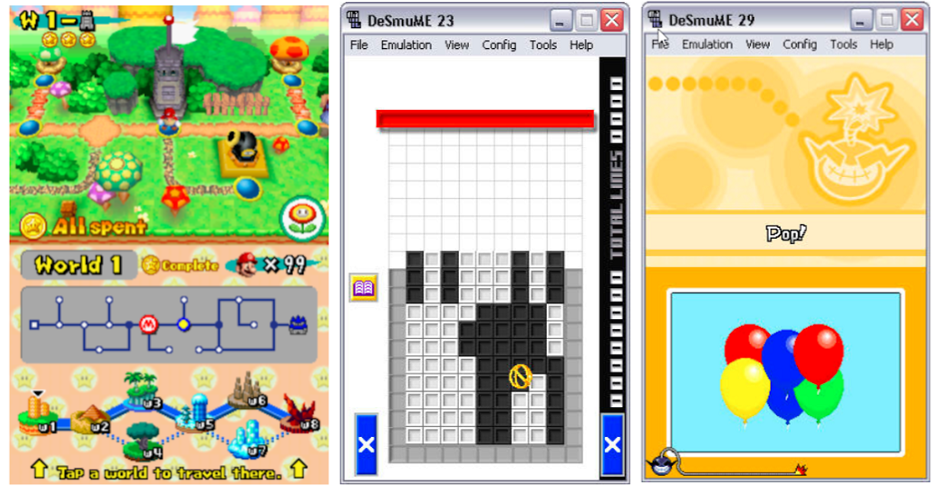
玩 Nintendo DS 游戏的方法有很多,但 DeSmuME 被认为是整体性能最好的模拟器。 它可以通过命令行或作为图形程序使用,但代价是缺少移动版本。
作为模拟器,DeSmuMe 提供了保存状态、屏幕截图支持、作弊以及视频和音频录制等功能。 该程序通过提供屏幕过滤器、麦克风支持和屏幕间隙自定义来很好地模仿真实手持设备的体验。
您还可以链接控制器或自定义键盘输入和热键。 如果您想知道桌面程序如何模拟 DS 触摸屏功能,DeSmuMe 允许您用光标单击以进行游戏中的移动和交互。
最佳世嘉创世纪模拟器:Kega Fusion
平台: Windows、macOS、Linux
替代品: Genesis Plus
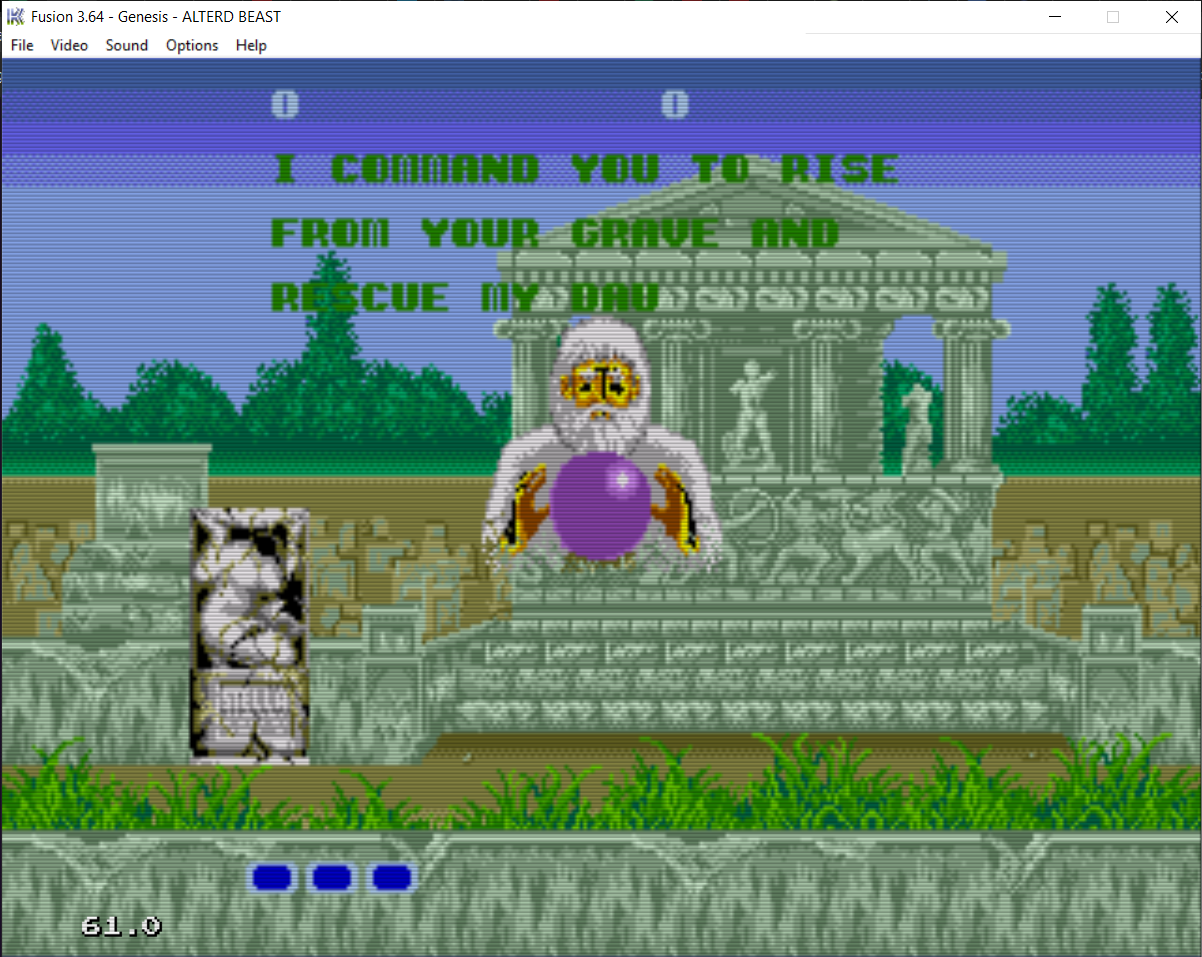
Kega Fusion 长期以来一直是 Sega Genesis 游戏最受欢迎的模拟器,但它也支持其他 Sega 系统的游戏,如 SG-1000、SC-3000、SF-7000、Master System、Game Gear、Sega CD 和 32X。
作为模拟器,Fusion 支持多个存档槽、作弊码、屏幕截图和网络游戏。 您还可以使用屏幕过滤器以及系统声音完全自定义视频。 可以为特定控制台配置控制器。
最佳街机游戏模拟器:MAME
平台: Windows、macOS、Linux
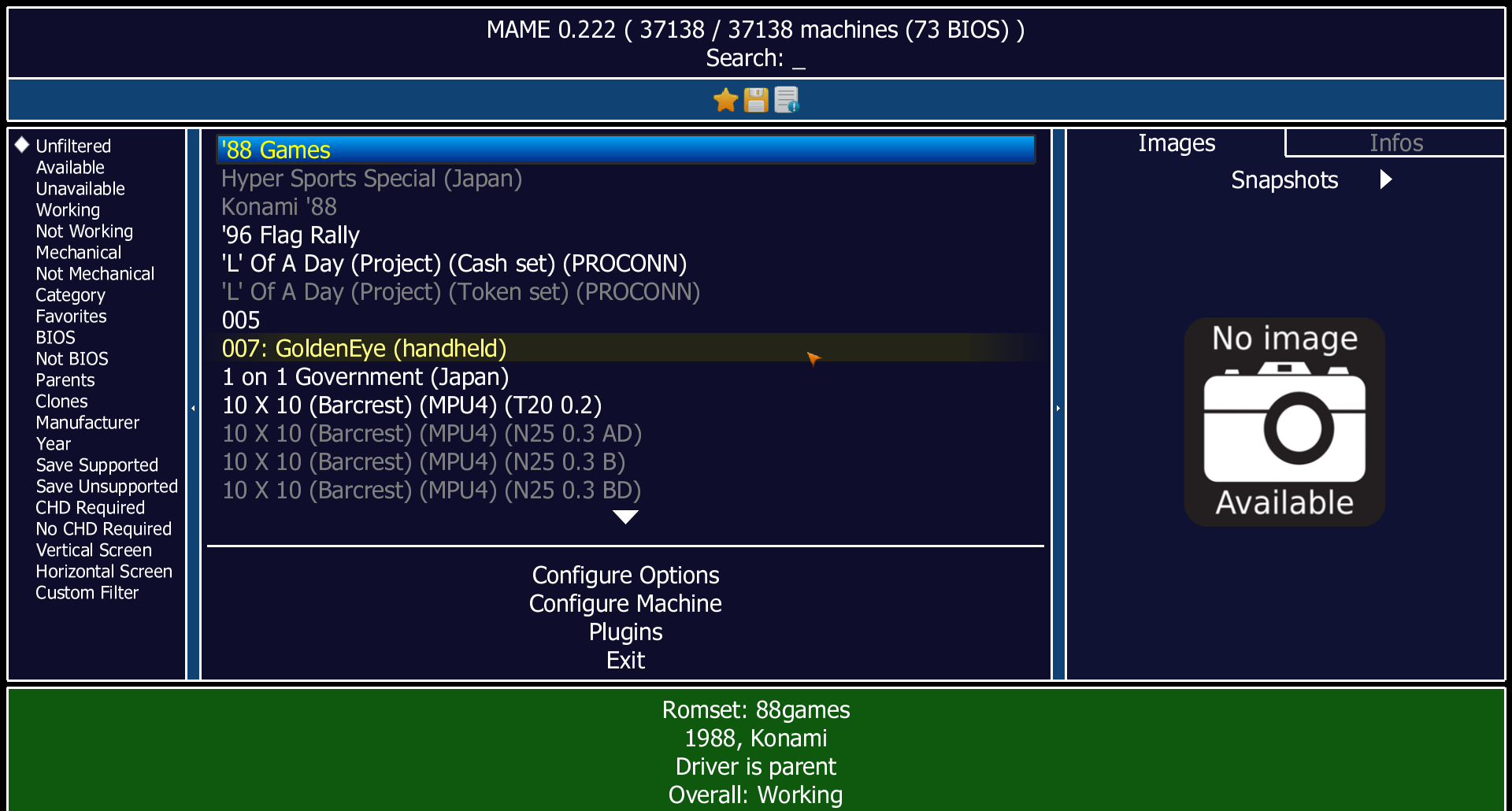
MAME 是在您的 PC 上玩街机游戏的最佳方式,但它并不是特别用户友好。 模拟器提供了一个简单的图形界面,但它笨重且令人困惑。 您最好的选择是通过命令行激活 MAME,无论您对编码有多么不利,或者下载兼容的第三方前端。
请查阅开发人员提供的 MAME 文档,以更好地了解设置过程以及如何使用该程序。 本质上,您需要做的是将 MAME 文件解压缩到一个文件夹中,然后下载 ROM 并将它们解压缩到模拟器提供的“roms”文件夹中。 然后,MAME 应该能够看到您的 ROM 并通过命令行或用户界面玩游戏。
作为一个模拟器,MAME 允许您从许多 Capcom、Namco、Neo Geo 和 Sega 街机系统以及一些较旧的家用游戏机和个人电脑上玩游戏。 如果您希望避开任何合法的灰色区域,MAME 甚至提供了一个带有可安全下载的 ROM 的页面。 请记住,并非所有 ROM 都能完美运行,因此开发人员还提供了一个常见问题解答页面,以解决您可能遇到的特定游戏问题。
如果这感觉太复杂,您可以转而使用像 RetroArch (PC) 或 OpenEmu (Mac) 这样的多系统前端,它们使用 MAME 核心进行街机游戏并为您完成大部分工作。
最佳 PS1 和 Sega Saturn 模拟器:Mednafen
平台: Windows、Linux
替代品: PCSX-R、ePSXe
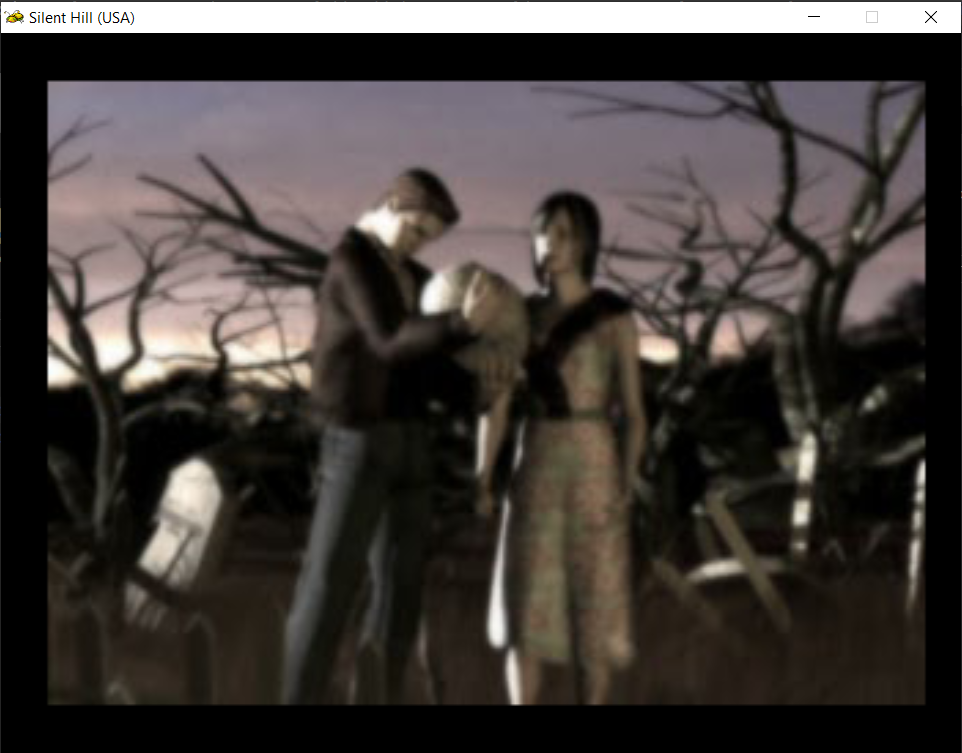
Mednafen 是一个多系统程序,在模拟原始 PlayStation、Sega Saturn 和 TurboGrafx-16/PC 引擎方面处于领先地位。 它还支持 Game Boy Advance、Neo Geo Pocket、NES、Sega Genesis、Super NES 和其他系统的游戏,并取得了各种成功。
Mednafen 缺乏图形界面,因此设置不会是最用户友好的过程。 从最基本的意义上说,您需要安装 Mednafen .exe 文件并获取正确的 BIOS 文件,您可以在网上找到这些文件。 PlayStation 需要文件scph5500.bin、scph5501.bin和scph5502.bin ; Saturn 需要sega_101.bin和mpr-17933.bin 。 将这些文件添加到 Mednafen 创建的“固件”文件夹中。 然后,您可以下载您的 ROM,解压缩文件,然后将 .cue 文件从 ROM 文件夹拖到模拟器的 .exe 文件中以运行游戏。
尽管缺少 GUI,但该模拟器支持许多功能,包括保存状态、倒带、屏幕过滤器、作弊码、屏幕截图和视频录制、热键重新映射、控制器连接和网络播放。 如需帮助设置程序、玩多盘游戏、学习热键或访问其任何功能,请参阅 Mednafen 网站上的文档和带有说明的 wiki。
其他独立模拟器更易于使用,但没有一个能像 Mednafen 那样获得一致的结果。 如果这一切看起来太复杂,请改用 RetroArch (PC) 或 OpenEmu (Mac)。 这些前端使用 Mednafen 核心进行 PlayStation 仿真。 他们的图形界面应该让玩 PS1 游戏变得更加容易,尽管您仍然需要正确的 BIOS 文件。
最佳NES模拟器:Mesen
平台: Windows、Linux
替代品: Nestopia UE、puNES、FCEUX
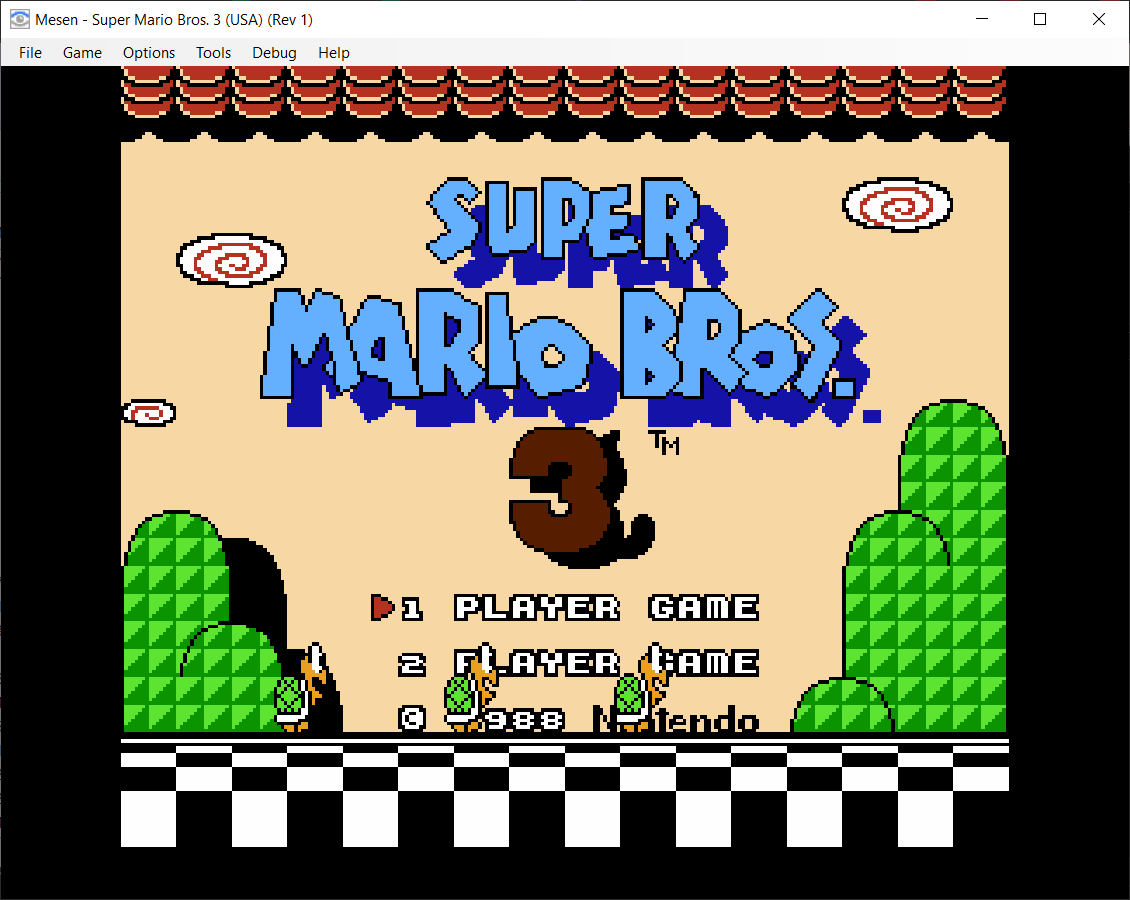
如果您正在寻找一个可以用来播放任天堂娱乐系统 ROM 的模拟器,那么 Mesen 就是您的最佳选择,它对 NES 和 Famicom 都有很好的效果。 Mesen 还支持 Famicom 磁盘系统 VS。 System、Dendy 和多个区域变体。 内置功能包括视频和音频录制、屏幕截图、调试、网络播放和倒带。
通过调色板过滤器、声音和视频自定义以及超频进一步增强您的游戏体验。 如果您发现原始 NES 图形难以享受,您可以上传纹理替换包以改进图形。 开发人员还提供了文档来帮助您做好一切。
最佳 Mac 多系统模拟器:OpenEmu
平台: macOS
替代品: RetroArch(适用于 Windows)
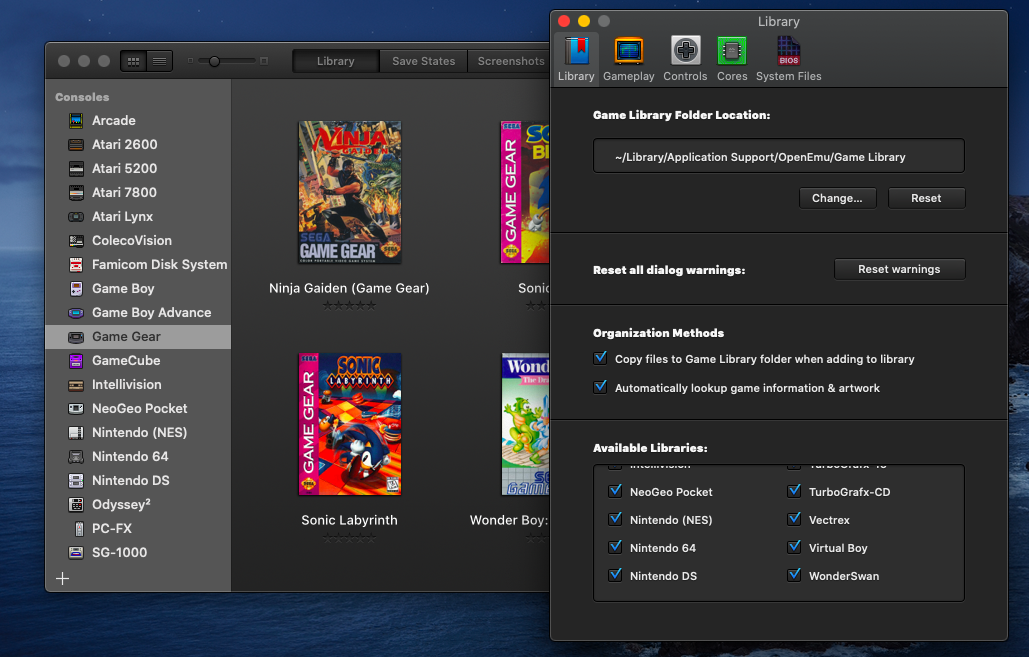
与其担心哪个模拟器适用于哪个 ROM,不如转向 OpenEmu,这是一个多合一的前端,具有内置于用户友好界面中的多个模拟器内核。 这使您可以轻松玩平台支持的任何游戏,而无需与复杂的模拟器交互或担心兼容性问题。
OpenEmu 是 Mac 独有的,可与一长串系统配合使用,包括:Atari、DS、Game Boy、Game Boy Advance、GameCube、NES、N64、PS1、PSP、Sega Genesis、Super NES 等。 该程序包含一个游戏库并附带一系列自制游戏。 您还可以一次添加过滤器、配置控制器、截屏和维护许多不同的保存状态。 设置很简单,但我们有一个完整的指南来帮助您入门。
最佳 PlayStation 2 (PS2) 模拟器:PCSX2
平台: Windows、macOS、Linux
替代方案:玩!
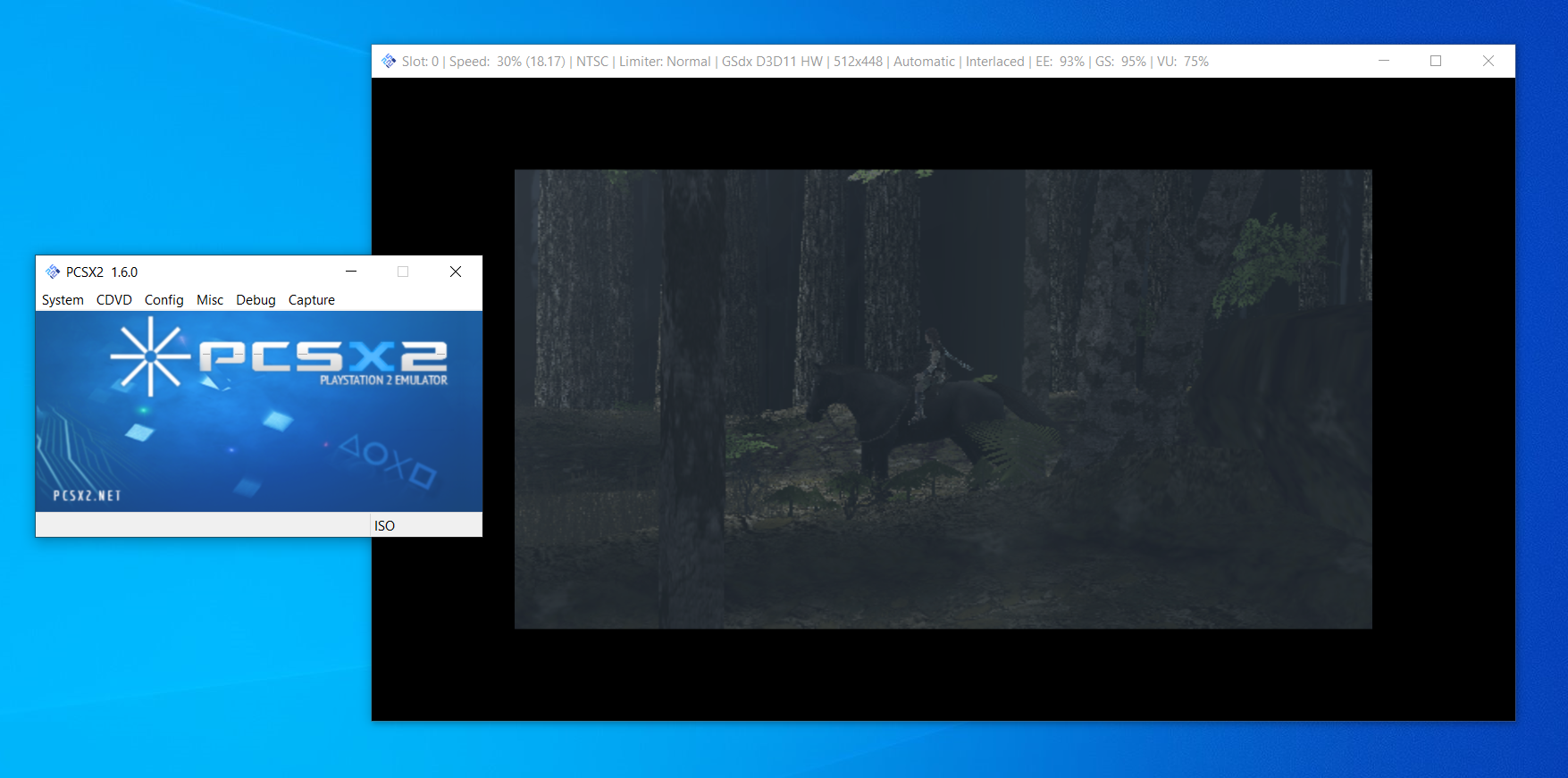
如果你想玩旧的 PS2 游戏,PCSX2 是你最好的选择。 但是,请注意,此模拟器需要大量资源。 在程序本身、PS2 BIOS 文件和大型 ROM 之间,运行 PlayStation 2 游戏需要大量内存。 PCSX2 也是硬件密集型的,因此请确保您甚至可以正确运行该程序。 如果您的计算机没有足够的 CPU 或 GPU 能力,游戏将运行得如此缓慢,您甚至无法玩。

PCSX2 是基于插件的,因此可能需要一些配置和调整。 如果您需要帮助,开发人员会提供设置视频指南、配置指南和解决各种问题的快速指南。 如果您对哪些游戏玩得最好感到好奇,模拟器网站上有一个兼容性数据库。
一切准备就绪后,您会发现 PCSX2 与其他模拟器略有不同。 按照程序的设置过程,将 BIOS 文件解压缩到相应的“bios”文件夹中。 使用 ISO 选择器选择您的 ROM,然后选择您的 Boost ISO 选项开始游戏。 一个有趣的功能是该程序可以播放 ROM 文件以及计算机磁盘驱动器中的实际游戏磁盘。 您会发现 PCSX2 打开了两个窗口——一个包含所有模拟器命令和设置,另一个用于玩游戏。
该程序的设置内部是用于保存状态、作弊码、屏幕截图和高清视频录制等基本功能的控件。 PCSX2 还具有调试器和映射存储卡的能力。 您还可以找到通过插件连接控制器或使用键盘和鼠标的选项。
更高级的设置包括跳帧和限制、垂直同步、速度破解、自定义分辨率和纵横比、抗锯齿以及其他有助于改善游戏图形和性能的功能。 在线插件还可以帮助您在线播放某些 PS2 游戏。
最佳 PlayStation Portable (PSP) 模拟器:PPSSPP
平台: Windows、macOS、Linux、iOS、Android
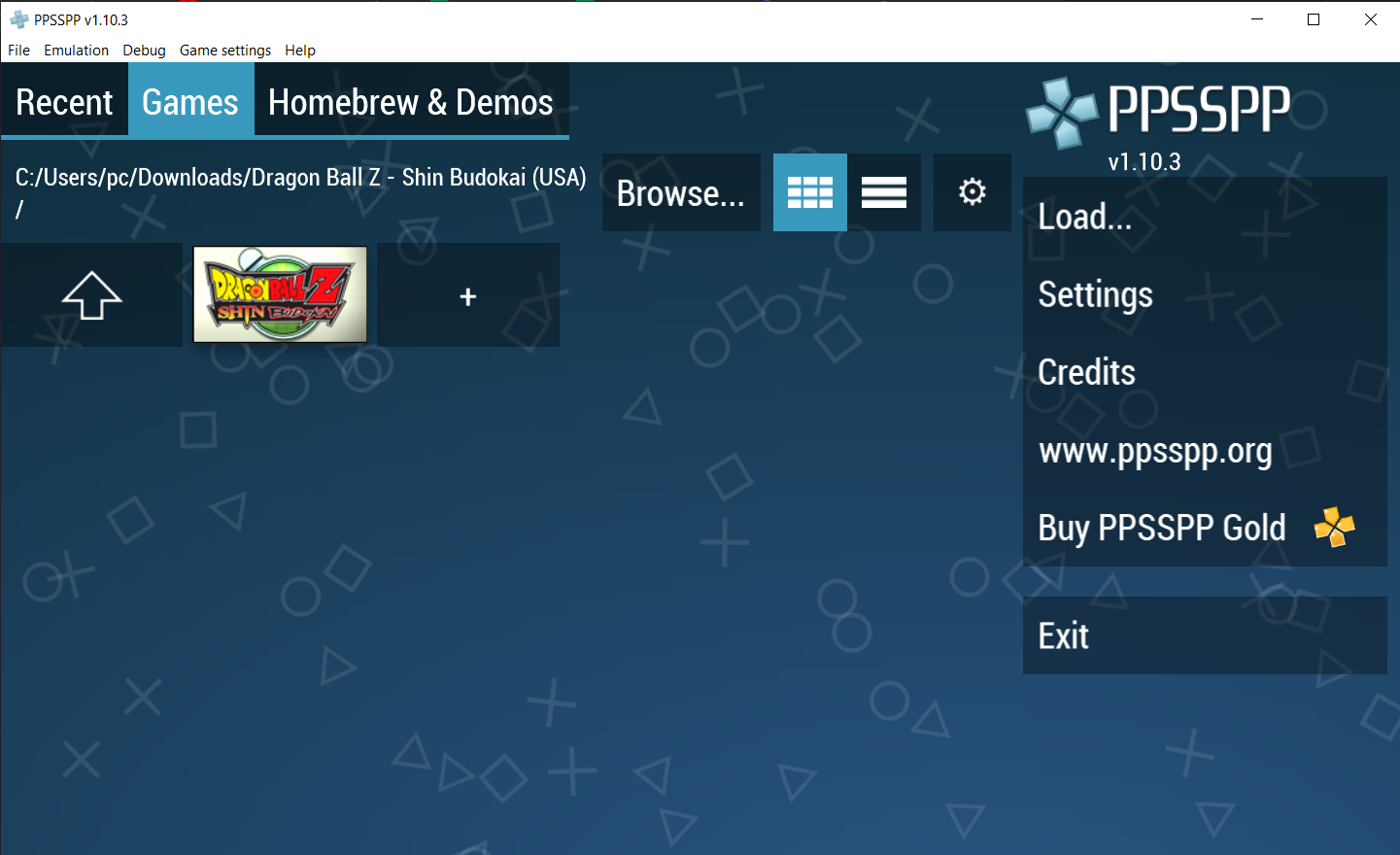
PPSSPP 是您用来在计算机或移动设备上玩 PlayStation Portable 游戏的模拟器。 这是一个免费程序,但您也可以购买 PPSSPP Gold 来支持开发人员。 无论是在 PC 上还是手机上,模拟器都包含一个可自定义的游戏库,该库将列出您之前上传的所有游戏,以便于访问。 您也可以直接通过模拟器下载自制游戏。
多个输入选项允许您在 PC 上使用鼠标和在移动设备上使用触摸屏控件。 PPSSPP 包括基本功能,如保存状态、屏幕截图和作弊码。 您可以录制音频和视频,并使用内置的聊天工具在线播放。 通过使用屏幕过滤器、垂直同步、放大、跳帧和其他设置来优化您的游戏体验,使这些游戏看起来尽可能好。
最佳任天堂 64 (N64) 模拟器:Mupen64Plus
平台: Windows、macOS、Linux、Android
替代方案: Project64
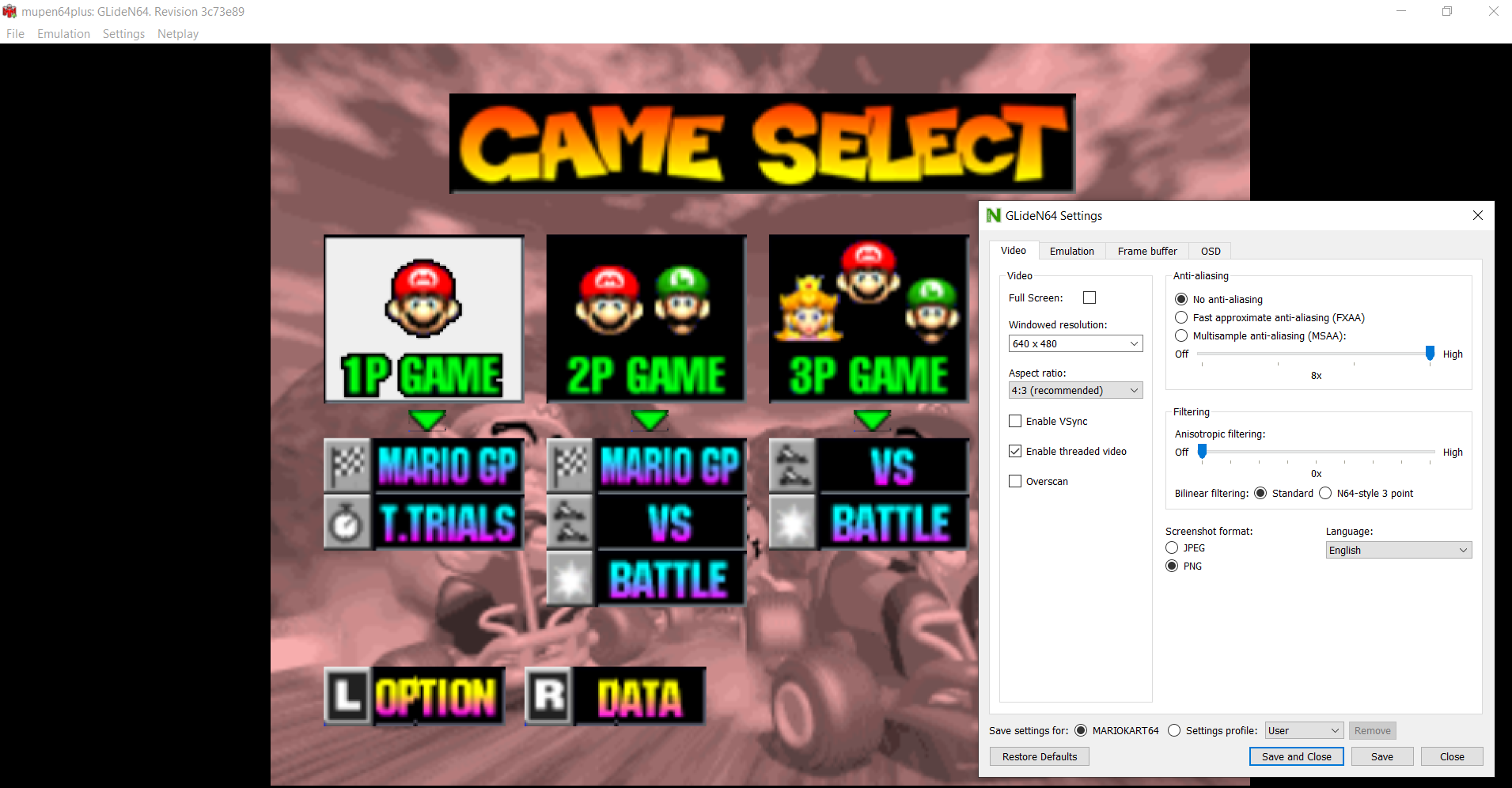
如果您想玩任天堂 64 的超级马里奥 64 或 GoldenEye,那么 Mupen64Plus 就是您的最佳选择。 该模拟器支持保存状态、截屏,并具有内置作弊功能。 多个系统功能支持键盘快捷键。 还包括在线播放等高级功能以及抗锯齿和垂直同步等图形增强功能。
从 GitHub(或适用于 Android 的 Google Play)下载并安装该程序,即可使用——无需复杂的运行命令,也无需界面插件。 ROM 不会存储在 GUI 内,因此最好将游戏安排在一个集中位置以便于访问。 默认情况下,Mupen64Plus 将所有输入分配给您的键盘,但您也可以连接最多四个控制器。
最佳 Dreamcast 模拟器:Redream
平台: Windows、macOS、Linux、Android
替代品: DEmul、Flycast
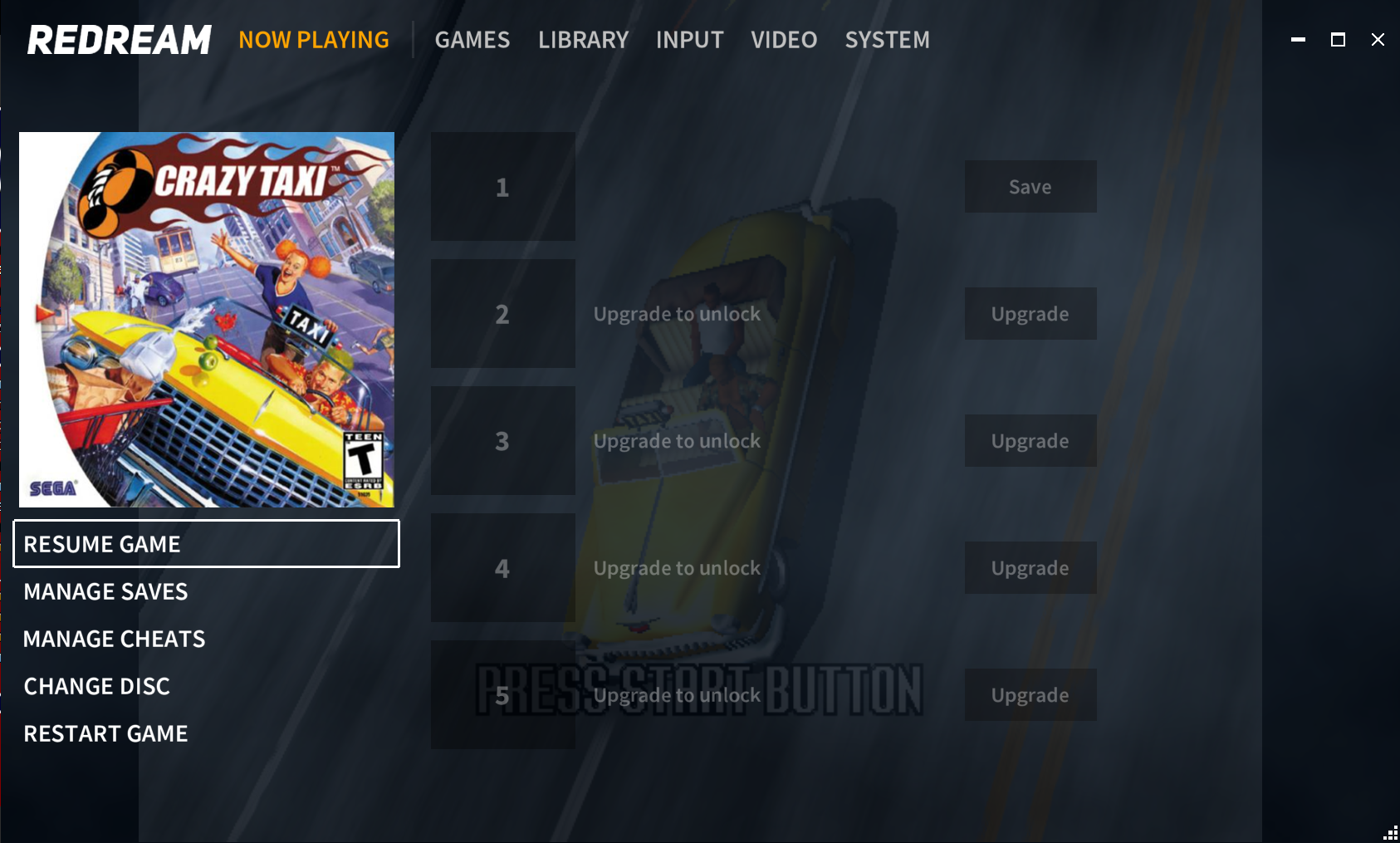
对于 Dreamcast 游戏,Redream 是您的最佳选择。 开发人员宣传模拟器与游戏列表的兼容性以及它们与程序的配合程度。 Redream 也不需要 BIOS 文件或控制器配置。 模拟器允许您将游戏上传到程序库中以便于访问。 然后,您可以在游戏中途切换标题、应用作弊码、连接控制器,甚至重新映射按钮。
基本模拟器是免费的,但这是一个商业程序,因此开发人员希望您升级到 5 美元的高级版。 如果您决定付费,您可以访问同一游戏的多个保存槽,并添加支持 1080p 和 4K 的高清游戏。 还有一个官方的安卓版本。
最佳 PC 多系统模拟器:RetroArch
平台: Windows、macOS、Linux、iOS、Android
替代方案: OpenEmu(适用于 macOS)
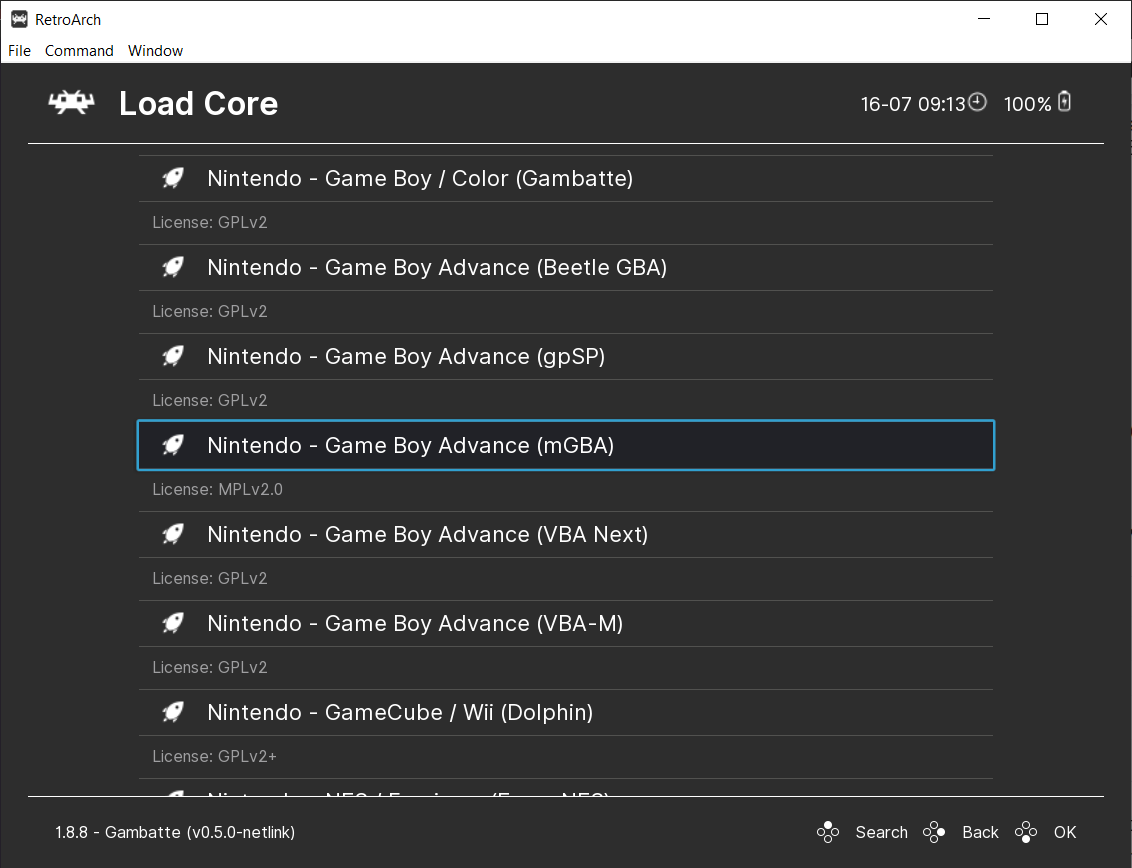
对于 PC 游戏玩家来说,RetroArch 就像是仿真的圣杯。 这个多合一的前端使用 libretro API 来支持多个系统的内核,并提供大量配置选择来完全自定义游戏元素和视频/音频设置。 但是,RetroArch 缺乏用户友好的设置方案,需要您下载单个内核并在启动游戏之前选择要使用的内核。
作为一个模拟器,RetroArch 支持数量惊人的系统,包括 Atari、DS、Game Boy、GameCube、MAME、NES、Nintendo 64、PlayStation、SNES、Wii 等。 前端支持保存状态、屏幕过滤器、屏幕截图和视频录制以及控制器和热键自定义等基本功能。 更高级的功能包括网络游戏、自定义成就、倒带、快进和慢动作、用户界面自定义和内置流媒体。
图形设置允许您调整刷新率、显示分辨率、纵横比、垂直同步、抗延迟、抗锯齿和抗重影功能。 RetroArch 还让您可以完全控制音频控制和混音。 有关基本设置或高级配置,请参阅 libretro 文档。
最佳微机多系统仿真器:RetroPie

如果你不想被困在电脑上,你可以用一个 Raspberry Pi 板和一个操作系统来运行它,以便宜的价格构建一个经典的游戏系统。 这就是 RetroPie 的用武之地; 它是一个基于 Raspbian 的免费 Linux 发行版,将 LibRetro 的 RetroArch API 与 EmulationStation 前端相结合。 您需要的其他物品包括用于游戏的 SD 卡、机箱、电源和控制器。
与其他多系统模拟器类似,RetroPie 支持一系列控制台,一旦构建了新的微控制台,一切都应该很好。 我们有一个指南可以帮助您完成设置过程。
最佳超级任天堂模拟器:Snes9x
平台: Windows、macOS、Linux、Android
替代品: bsnes、bsnes-hd
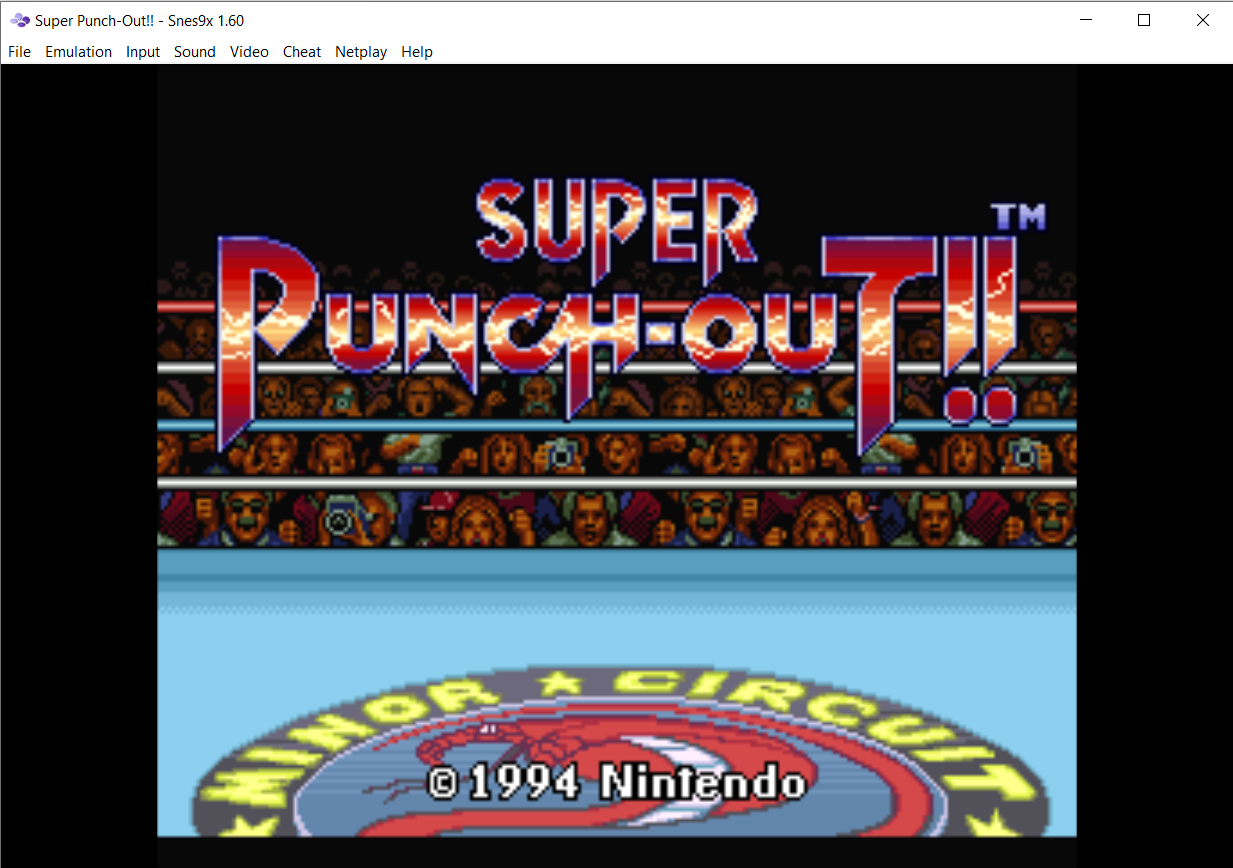
Snes9x 是超级任天堂和超级任天堂游戏的最佳模拟器。 从开发人员在“下载”页面上链接到的站点之一下载程序以开始使用。 一个名为 Snes9x EV+ 的开源端口可用于 Android 设备。
您会发现 Snes9x 支持多个存档槽、多车仿真、作弊码和 ROM hack。 该模拟器还允许您调整帧速率和声音,截取屏幕截图和视频,并通过内置网络播放在线播放。
在游戏输入方面,您可以自定义热键或连接控制器。 Snes9x 可以模拟原始的 Super Nintendo 控制器,以及 Super NES 鼠标、Super Scope 和其他外围设备。
最佳 Atari 2600 模拟器:Stella
平台: Windows、macOS、Linux
替代品:万神殿
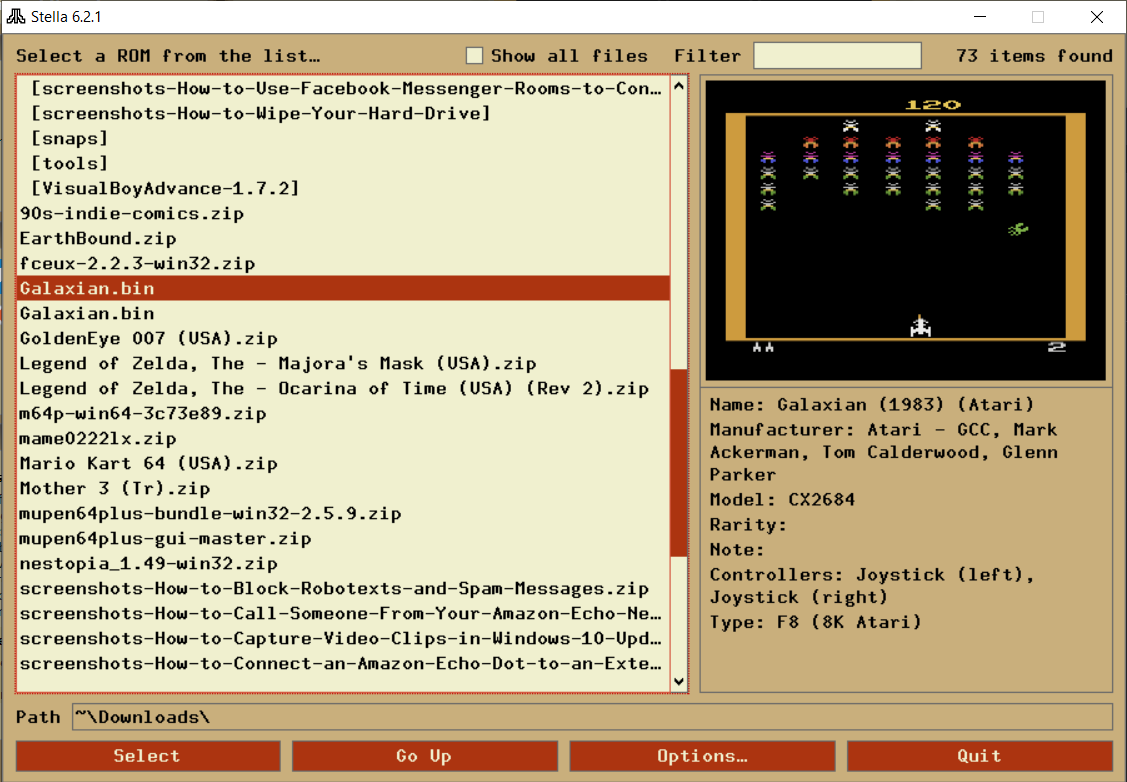
对于那些希望重温(或发现)Atari 体验的人来说,Stella 是所有 Atari 2600 游戏的首选模拟器。 该程序包括强大的功能选择,使其易于使用和定制。 虽然一切都可以从 Stella 用户界面完成,但感兴趣的人可以使用命令行支持。
您所要做的就是下载模拟器,从游戏启动器中选择您的 ROM,然后开始玩。 Stella 支持大量热键选择,可以控制保存状态、难度调整、屏幕截图等。 开发人员已经找到了一种方法,可以成功地模拟原始系统中的操纵杆、拨片和其他控制器,因此您只需要使用计算机的键盘即可演奏。
在幕后,Stella 允许您通过屏幕过滤器、按钮重新映射和组合创建以及界面自定义来完全自定义您的游戏体验。 该程序还包含一个用于自制游戏的调试器、对作弊码的支持以及用于自动化和改进保存过程的时间机器模式。
如果您在玩游戏和自定义 Stella 时需要帮助,开发人员已包含一份深入的用户指南。
最佳 Game Boy 和 GBA 模拟器:VisualBoyAdvance
平台: Windows、macOS、Linux
替代品: mGBA、SameBoy
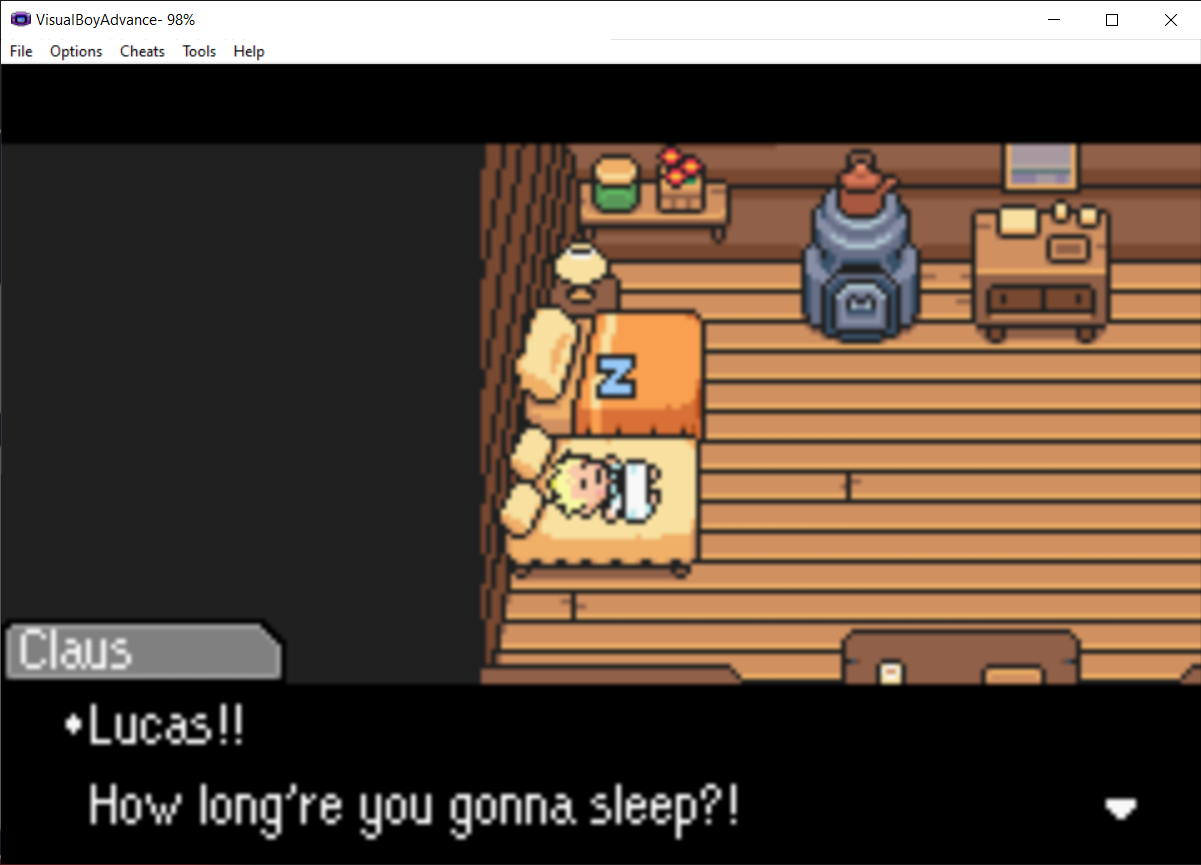
VisualBoyAdvance 是任天堂复古手持设备的一站式目的地,因为它支持 Game Boy、Game Boy Color 和 Game Boy Advance 游戏。 该模拟器具有令人惊讶的强大功能集,包括作弊码支持、控制器映射、保存状态的导入和导出,以及屏幕截图和视频录制功能。
更高级的功能包括 ROM 黑客和调试工具,以及屏幕过滤器和 GUI 皮肤,以提供更真实的 Game Boy 体验。 VBA 在模拟这些手持设备的功能方面做得非常好,您甚至可以模拟 Game Boy Printer 附加组件。 与 Dolphin 模拟器的兼容性允许您将 Game Boy Advance 游戏与 GameCube 游戏连接起来,就像真正的游戏机一样。
